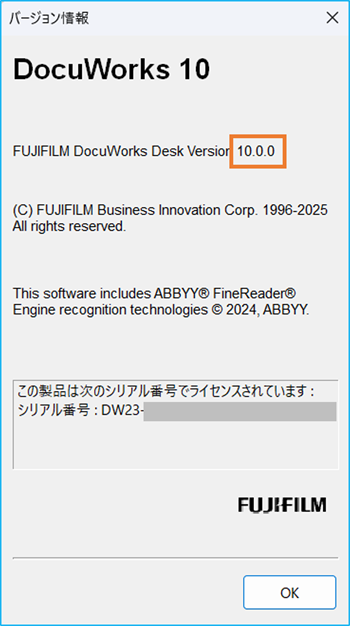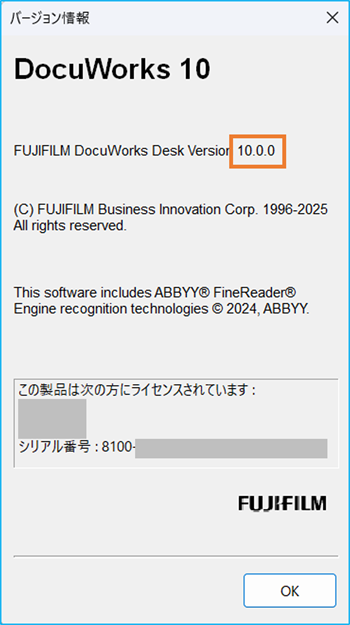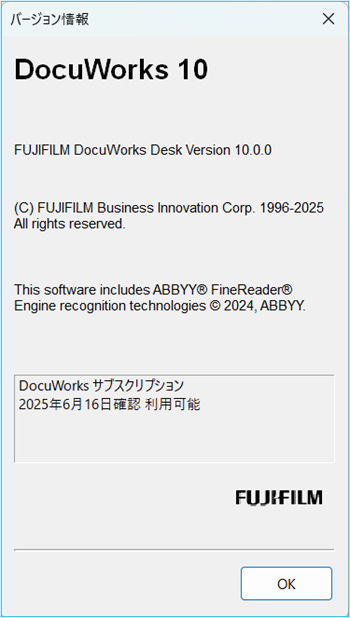登録日:2022年5月13日
最終更新日:2025年8月1日
コンテンツID:00001
対象環境
DocuWorks
概要
ご利用のDocuWorksのライセンス形態及び、詳細バージョンを確認する方法をご案内します。
-
ライセンス形態とは、次の4つのいずれかです。
ライセンス認証版/ボリュームライセンス版/サブスクリプション/サブスクリプション Suite -
詳細バージョン
例 10.0.0、9.1.3、9.0.9
対処方法
DocuWorksがインストールされていない場合
パッケージでご購入いただいた方は、同封されているライセンス証書をご確認ください。
ライセンス認証版:シリアル番号が英数字で記載されています。(例 DW23~)
ボリュームライセンス版:シリアル発行キーが記載されています。管理者様へご確認ください。
サブスクリプション/サブスクリプション Suiteはご利用開始のお知らせメールよりご確認ください。
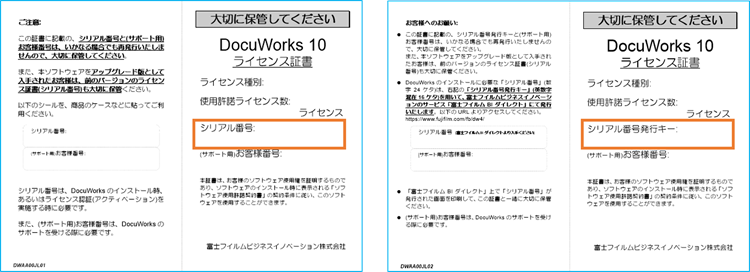
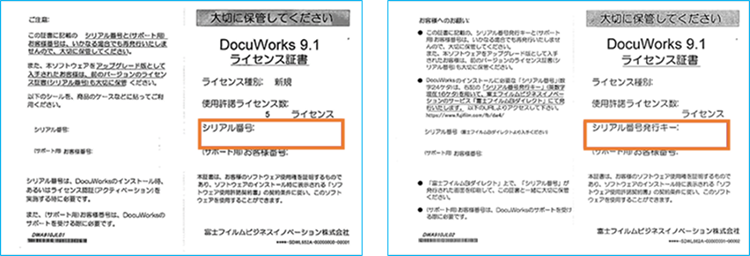
すでにDocuWorksがインストールされている場合
1.DocuWorksを起動する
以下のいずれかの方法で、DocuWorks Deskを起動します。
- インストール時にPCのデスクトップ上に自動作成される、DocuWorksのショートカットアイコンをダブルクリック
- Windowsの[スタート]>[すべてのアプリ]>[FUJIFILM DocuWorks]>「DocuWorks Desk」をクリック
- 注記
DocuWorks 9の場合は以下の手順で起動します。
Windowsの[スタート]>[すべてのアプリ]>[Fuji Xerox]>「DocuWorks Desk」をクリック
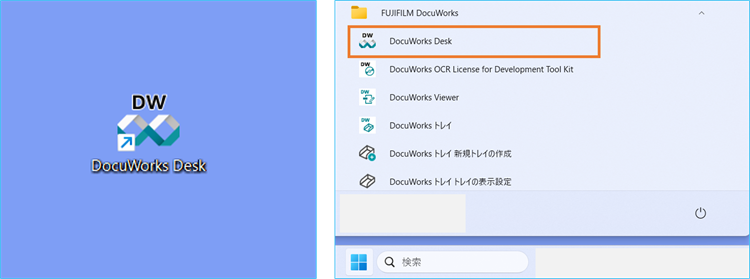
2.バージョン情報を確認する
[ヘルプ]メニューから、DocuWorksのバージョン情報を確認します。
ライセンス認証版とボリュームライセンス版は、シリアル番号も確認できます。
- DocuWorks Deskの上部にある、「ヘルプ」メニューをクリック
- 「バージョン情報」をクリック
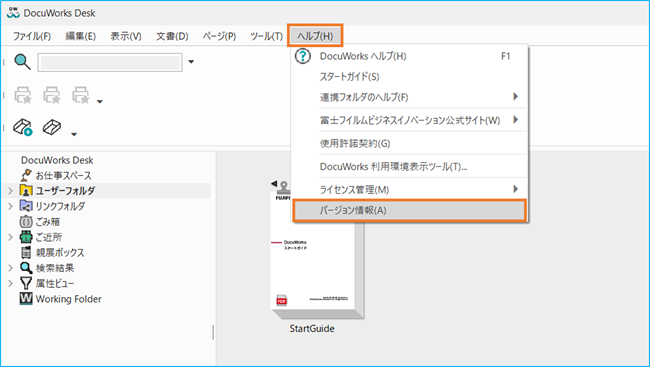
-
ライセンス形態及びバージョンの確認をする
オレンジ枠で囲まれている箇所が、詳細バージョンです。-
「ライセンス認証版」をお使いの場合に表示される画面
記載されたシリアル番号が「DW23」で始まる場合は、「ライセンス認証版」がインストールされています。 -
-
「ボリュームライセンス版」をお使いの場合に表示される画面
記載されたシリアル番号が「81」で始まる場合は、「ボリュームライセンス版」がインストールされています。 -
-
「サブスクリプション」、もしくは「サブスクリプション Suite」をお使いの場合に表示される画面
利用可確認日が表示されている場合、「サブスクリプション」もしくは「サブスクリプション Suite」がインストールされています。「サブスクリプション」と「サブスクリプション Suite」の見分け方は以下の通りです。- DocuWorks Deskの上部にある、「ヘルプ」メニューをクリック
- 「ログイン情報の削除」をクリック
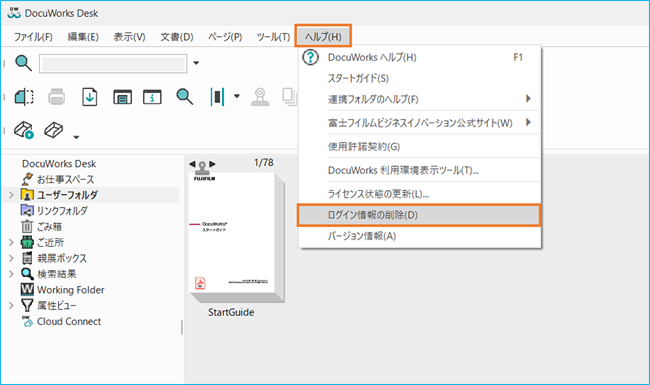
- 表示されるポップアップ画面にて、「サブスクリプション」か「サブスクリプション Suite」かを確認します

- 注記確認後は「キャンセル」を選択し、メッセージを閉じてください。もし削除してしまった場合は、再ログインが必要です。
-
-
「ライセンス認証版」をお使いの場合に表示される画面
【参考】DocuWorksの詳細バージョンを簡単に確認する方法
詳細バージョンのみを簡単に確認する方法をご案内します。
インストールされているDocuWorksが最新版かどうか確認したい時や、DocuWorksが起動しない場合などに、有効な手順です。
- Windowsのスタートを右クリック>インストールされているアプリを選択
- インストールされているDocuWorksの下の行に記載されている詳細バージョンを確認する
- 注記DocuWorks 10の場合は「FUJIFILM DocuWorks 10」、DocuWorks 9.1の場合は「FUJIFILM DocuWorks 9.1」、
DocuWorks 9の場合は、「Fuji Xerox DocuWorks 9」です。


- 注記DocuWorks 10の場合は「FUJIFILM DocuWorks 10」、DocuWorks 9.1の場合は「FUJIFILM DocuWorks 9.1」、